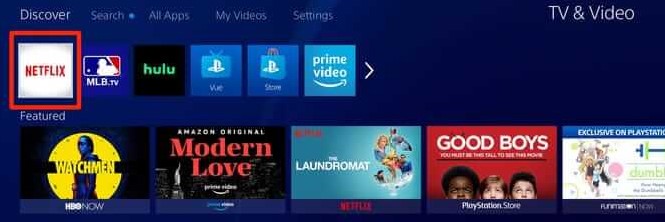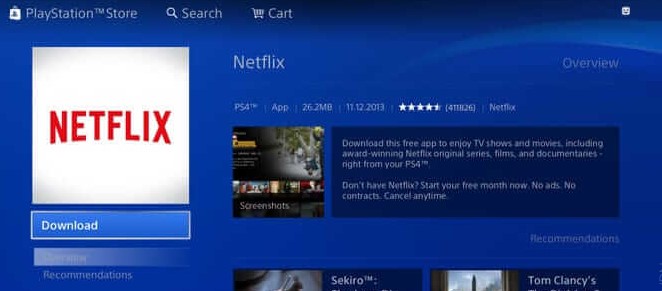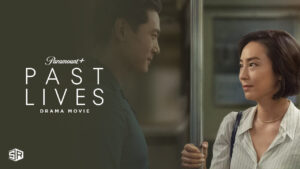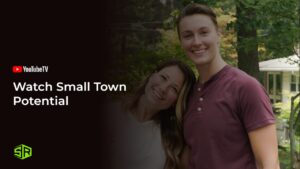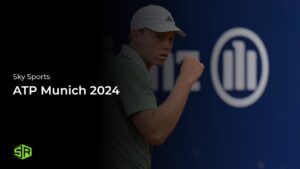Een voordeel van een Netflix-abonnement hebben is het kijken van tv-series en films op verschillende apparaten, waaronder je tv, smartphone, en PlayStation 4. Vandaag ligt onze focus op Hoe Netflix te kijken op PS4 in Nederland .
Jouw PS4 zou al moeten hebben Netflix Pictogram geïnstalleerd, dus je moet inloggen om te beginnen. Maar als dat niet het geval is, is Netflix slechts een korte download verwijderd.
Alleen degenen die zijn ingelogd op het PlayStation Network kunnen Netflix gebruiken op de PS4. Je kunt geen toegang krijgen tot Netflix als het PlayStation Network niet beschikbaar is vanwege onderhoud.
Als Netflix beperkt is in jouw regio, kun je het gemakkelijk omzeilen verander je Netflix-regio Met een VPN en begin met kijken Amerikaanse Netflix .
Laten we de handleiding induiken om te leren hoe je kunt uitloggen bij Netflix op PS4 in Nederland 2023.
Hoe je Netflix op PS4 kunt krijgen in 2023 (korte handleiding)
Is Netflix op PS4 in Nederland Werkt het niet? Volg de eenvoudige stapsgewijze handleiding hieronder om Netflix te kijken op PS4:
- Bezoek de PlayStation winkel .
- Navigeer naar de TV & Video sectie.
- Vind Netflix Onder alle apps die er zijn en klik erop.
- Als Netflix niet is geïnstalleerd op uw apparaat, zal het nu beginnen met downloaden.
- Als het niet is geïnstalleerd, klik dan op “Downloaden“. ( Als je het Netflix-pictogram niet ziet, zorg er dan voor dat je de onderstaande stappen volgt, anders ga je naar Stap#9. ).
- Vanaf uw afstandsbediening, klik op de PS-knop > Ga naar PlayStation > Apps > Alle apps.
- Zoeken Netflix > Klik op Download Netflix op PS4.
- Zodra de app is geïnstalleerd, selecteer Netflix en op het startscherm, klik Inloggen .
- Inloggen Naar de app en geniet van je favoriete shows op PS4.
Hoe krijg je Amerikaanse Netflix op PS4? [Stap voor stap]
Kun je Netflix krijgen op PS4? Ja, natuurlijk. Als je toegang wilt krijgen tot de Netflix US-bibliotheek in het buitenland, heb je een VPN nodig om Netflix voor de gek te houden en te laten denken dat je het vanuit de Verenigde Staten benadert; best gaaf toch?
Je moet je afvragen Hoe je Netflix kunt kijken met een VPN Met een VPN, kun je eenvoudig Smart DNS instellen op je PS4 en andere spelconsoles om de Netflix US-bibliotheek of elke andere Netflix-bibliotheek ter wereld te bekijken.
1. Krijg een VPN met meerdere servers in Nederland (onze beste aanbeveling is ExpressVPN)
2. Ga naar ExpressVPN’s DNS-instellingenpagina en log in met uw e-mail en wachtwoord.
3. Selecteer de IP-adresregistratieoptie vanaf het startscherm > selecteer Registreer mijn IP-adres Je kunt ook selecteren Automatisch mijn IP-adres registreren zodat het alle veranderingen kan bijhouden.
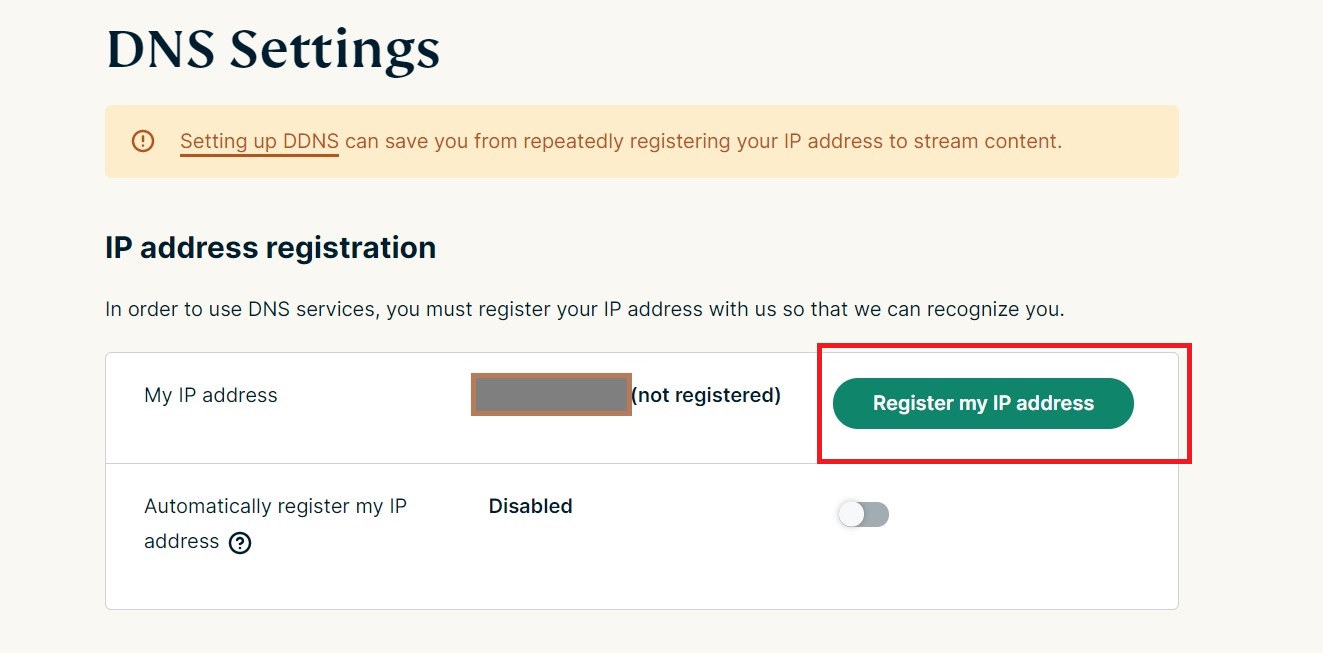
4. Ga naar ExpressVPN’s installatiepagina > Je kunt gevraagd worden om opnieuw in te loggen.
5. Na het inloggen, zul je het volgende zien MediaStreamer DNS-server IP-adres. Noteer het adres, of houd de ramen open, want je zult het later nodig hebben.
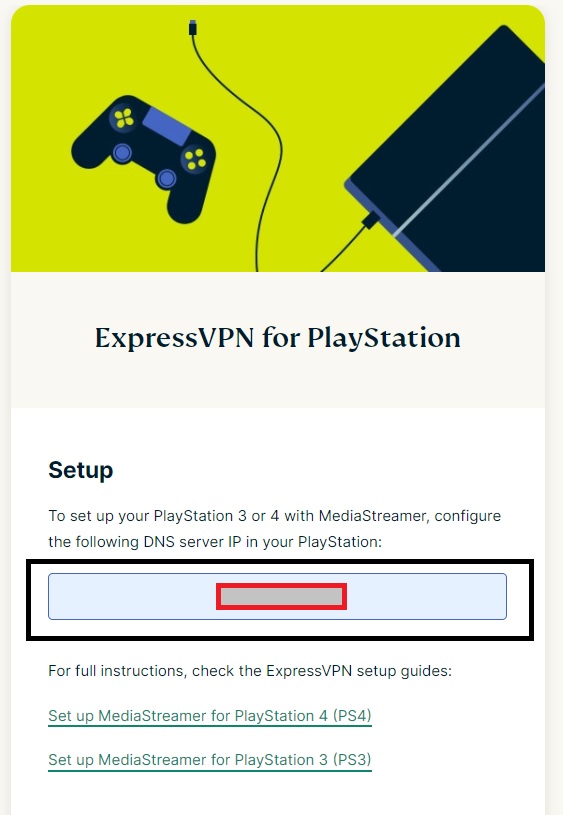
Stap 01: Hoe Netflix te installeren op PS4
Hier zijn de stappen om Netflix te installeren op PS4 met de volgende stappen beste streaming VPN :
- Om toegang te krijgen “TV en video” Gebruik de PS4-controller.
- Verifieer of “Netflix” is toegankelijk. Als dat het geval is, kiest u de app en deze wordt gestart.

- Als Netflix nog niet geïnstalleerd is, zoek dan de downloadknop en kies die optie.

- Druk op de PS-knop en selecteer “PlayStation Store” Om de Netflix-app te downloaden vanuit de PlayStation Store.
- Kies de “Zoeken” tab, zoek vervolgens naar Netflix om te downloaden.
Stap 02: Hoe Netflix te kijken op PS4 vanaf een computer
De beste optie als je Netflix op een PS4 vanaf een pc wilt kijken, is USB. Download de video of het programma en sluit vervolgens de USB aan op de poort.
Hier is een stapsgewijze uitleg over het gebruik van Netflix op een PS4 vanaf een computer. Onthoud dat aangezien Netflix geheime codes alleen werken op de browser, je ze niet kunt gebruiken om subcategorieën te deblokkeren. Je kunt echter altijd een VPN gebruiken om toegang te krijgen tot buitenlandse Netflix-bibliotheken.
Volg de stappen om Netflix op het startscherm van PS4 te plaatsen:
- Installeren Netflix-app op uw computer.
- Voer de inloggegevens in.
- Zoek het programma op dat je wilt downloaden.
- Gebruik de Netflix Video Downloader om het programma te downloaden.
- Bewaar het in een USB-stick .
- Speel en geniet van de show terwijl de USB is verbonden met de USB-poort van de PS4.
Stap 03: Hoe je DNS-servers instelt om Netflix te kijken op je PS4
Volg de onderstaande stappen om DNS-servers in te stellen op je PS4 om Netflix US in het buitenland te bekijken:
- Ga naar de Instellingen tab > Netwerk > selecteren Stel internetverbinding in.
- Kies uw internetverbinding.
- Tik Aangepast > selecteren “Automatisch”.
- Klik Niet specificeren > Handleiding.
- Kies Primaire DNS .
- Voer het MediaStreamer DNS-adres in dat u hierboven heeft genoteerd > selecteer Klaar .
- Klik Volgende > Automatisch > Klaar
- Ga nu naar het startscherm > openen Netflix > inloggen naar uw Netflix-account.
- Dat is het, je kunt nu genieten van je favoriete Amerikaanse Netflix-shows op de PS4 vanuit het buitenland.
Waarom raden we ExpressVPN aan?
We hebben meer dan 20 VPN’s getest en ExpressVPN presteerde het beste op het gebied van snelheid en kwaliteit. Het is over 3,000+ servers gelegen in 105 countries , inclusief 25 Amerikaanse serverlocaties. Het is de snelste, met een downloadsnelheid van 92.26 Mbps. Het wordt geleverd met 30-dagen geld-terug-garantie , dus je kunt het risicoloos proberen.
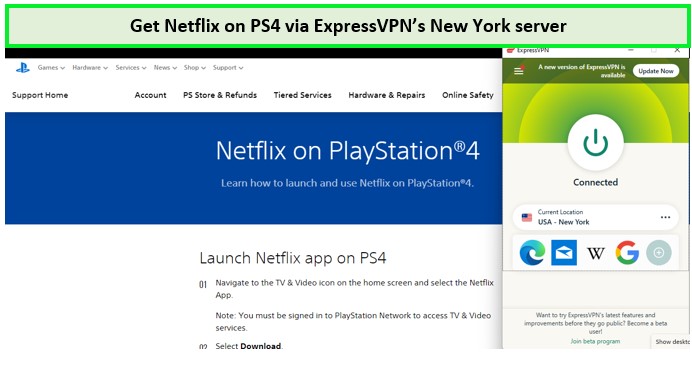
Krijg Netflix op PS4 in Nederland Met ExpressVPN’s New York server!
Tijdens de snelheidstest, ExpressVPN op Netflix aangeboden een downloadsnelheid van 92,26 Mbps en een uploadsnelheid van 89,45 Mbps op een internetverbinding van 100 Mbps. De Buffalo server wordt niet aanbevolen vanwege de trage snelheid.
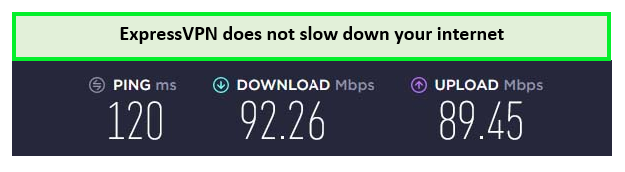
Het bood een geweldige streaming ervaring toen het getest werd op een 100 Mbps verbinding.
ExpressVPN heeft een MediaStreamer-functie Met deze kun je zoveel geo-beperkte platforms bekijken als je wilt, net zoals je Netflix gemakkelijk kunt deblokkeren op Roku, Kodi, en Chromecast Het kost slechts EUR 6.22 /mo (US$ 6.67 /mo ) - Save up to 49% with exclusive 1-year plans + 3 months free , inclusief een 24/7 live chat ondersteuning optie.
Enkele van de functies zijn onder andere Onbeperkte bandbreedte, gesplitste tunneling, automatische kill switch, 256-bit encryptie, enz. Bovendien biedt ExpressVPN de mogelijkheid voor 5 gelijktijdige verbindingen .
De compatibele apparaten zijn Playstation, Android smartphones & Smart TV, iPhone, iPad, iPod, MacBook, pc’s, Amazon Fire TV & Firestick, Roku, Apple TV, Xbox console, Roku, Chromecast, en andere. Dit is de beste PS4 VPN voor Netflix.
Met behulp van deze VPN kun je gemakkelijk bekijk Hulu op PS4 , en Disney Plus op PS4 .
- 30-dagen geld-terug-garantie
- MediaStreamer tool
- Beveiligingsfuncties zoals Split Tunneling en Kill Switch
- 3000+ servers wereldwijd
- Duur
Hoeveel kost Netflix op PS4?
Netflix biedt drie plannen om uit te kiezen, afhankelijk van jouw behoeften. Zodra je jouw gewenste plan hebt geselecteerd en het abonnement hebt gekocht, kun je genieten van het streamen beste shows op Netflix en films zoals Ocean’s 8 op Netflix en Booksmart op je PS4 of PS4 Pro. Hier zijn de details van het Netflix-abonnement:
| Basis | Standaard | Premie | |
|---|---|---|---|
| Kosten (USD) | €9,99/maand | €15,49/maand | €19,99/maand |
| Aantal schermen | 1 | 2 | 4 |
| Aantal gelijktijdige downloads | 1 | 2 | 4 |
| HD inhoud | ✔ | ✔ | |
| Ultra HD | ✔ |
Oplossingen voor Netflix die niet werkt op de PS4
Er is een kleine kans dat je eten en drinken hebt verzameld in afwachting van een avondje Netflix kijken. Toch kun je geen toegang krijgen tot de Amerikaanse Netflix of enige inhoud op je PS4.
Hoewel het vervelend is en je er van wilt afkomen Annuleer je Netflix-account, u kunt het probleem oplossen door de volgende eenvoudige stappen te nemen.
1. Herstart je PS4
Het opnieuw opstarten van je apparaat is de beste oplossing wanneer Netflix niet werkt op je PS4. De PS4 kan opnieuw worden opgestart om het probleem op te lossen; aangezien dit de eenvoudigste optie is, moet je dit als eerste proberen.
2. Herstart uw router
Het opnieuw opstarten van de Wi-Fi router zal het Netflix PS4 probleem oplossen in de volgende stap. Soms wordt het probleem veroorzaakt door een trage internetverbinding of andere online problemen, die gemakkelijk opgelost kunnen worden door de router opnieuw op te starten.
3. Controleer de PS4 op een update.
Netflix op de PS4 werkt mogelijk niet goed als er nog een update moet worden uitgevoerd. Om te voltooien, druk op de X-knop nadat je hebt gezocht naar “Systeemsoftware-update” in Instellingen.
4. Controleer Netflix PS4 voor een update
De updates gaan verder dan alleen PS4-firmware. Een soepele kijkervaring kan worden onderbroken door de aankomende updates van Netflix. In deze situaties, hoef je alleen maar de Netflix-app bij te werken.
Hier is hoe je de Netflix-app kunt bijwerken op je PS4.
- Ga naar de hoofdmenu na het inschakelen van het apparaat.
- In de sectie TV & Video, kies “Netflix-app”.
- Uw PS4 afstandsbediening’s “Optie” De knop moet worden ingedrukt.
- Selecteer de “Controleer op updates” optie.
- Ga naar de ” Downloaden en bijwerken ” optie.
Als het probleem is opgelost, is het tijd om te juichen; zo niet, ga verder naar de volgende optie.
5. Verwijder en installeer Netflix op PS4 opnieuw
Netflix werkt niet op PS4 kan ook worden opgelost door de software te verwijderen en opnieuw te installeren. Je kunt de cache en oude gegevens wissen met behulp van deze methode.
Het opnieuw installeren van Netflix geeft je een frisse start en stelt je in staat om Netflix ononderbroken te blijven kijken. Volg deze instructies om Netflix opnieuw te installeren op je PS4-systeem.
- Ga naar de hoofdmenu na het inschakelen van het apparaat.
- Kies “Netflix” onder “TV & Video”.
- Op de controller, druk op “X” of “O”.
- Downloaden de meest recente versie en installeer deze vervolgens.
6. Controleer DNS-instellingen
Problemen met Netflix op de PS4 kunnen ook worden veroorzaakt door de DNS-instellingen.
Hier is een oplossing voor dit probleem.
- Selecteer “Internetverbinding instellen” Na het inschakelen van uw apparaat.
- Kies “Aangepast”.
- Navigeer naar de ” Wi-Fi ” menu en selecteren “DNS-instellingen”.
- Stel de primaire DNS in op 8.8.8.8 en de secundaire op 8.8.4.4 door te selecteren “Handleiding” optie.
- De andere functies moeten worden ingesteld op “Automatisch”.
- Verifiëren Als Netflix nu operationeel is.
7. Probeer een Ethernet-kabel te gebruiken voor internetverbinding
Zelden; kan een Wi-Fi-verbinding interfereren met de mogelijkheid van de PS4 om Netflix te streamen zonder onderbreking. Om een Wi-Fi-verbinding probleem te diagnosticeren en op te lossen, maak gebruik van een Ethernet internetkabel.
Wat te kijken op Netflix op PlayStation
Anime, tv-series, documentaires, speelfilms, bekroonde Netflix originals; en meer zijn allemaal beschikbaar op Netflix. Met een Netflix-abonnement kun je zoveel kijken als je wilt, wanneer je maar wilt.
Het heeft films uit elk genre, waaronder komedie, drama, mysterie; en actiefilms . Netflix heeft de beste horrorfilms Als je van horrorfilms houdt.
Beste Netflix-films en -shows om te kijken op PS4
Hier zijn enkele van de beste aller tijden en nieuwste Netflix-films en laat zien dat je kunt kijken op je PS4.
- Vreemde Dingen
- Narcos
- Geldroof
- Zwarte Spiegel
- Oranje is het nieuwe zwart.
- De Spook van Bly Manor
- De Vijf Bloedbroeders
volledige ervaring hier niet krijgen Netflix gratis proefperiode Je moet een abonnement kopen voor Netflix om de inhoud te kunnen bekijken.
Veelgestelde vragen
Kan ik Netflix krijgen op mijn PS4?
Is Netflix gratis op PlayStation?
Waarom kan ik geen Netflix kijken op mijn PS4?
Kun je Netflix kijken op PS4 zonder PlayStation Plus?
Hoe kan ik Netflix kijken op mijn PS4 zonder controller?
Conclusie
Nu weet je hoe je Netflix op je PS4 kunt kijken. Als bonus hebben we je ook laten zien hoe je overal ter wereld toegang hebt tot de grootste Netflix-bibliotheek, oftewel Amerikaanse Netflix, op je PS4. Met behulp van een VPN zoalsExpressVPN Je kunt elke geo-beperkte streamingdienst op je PS4 openen, de volledige streamingervaring deblokkeren en genieten van films zoals Jumanji, Twee en een Half Mannen en Erfenissen op Netflix.
Hoe vind je het om te kijken Netflix op PS4 in Nederland ? Laat het ons weten in de reacties hieronder. Binnenkort kun je Netflix kijken op PS5. Veel streamingplezier!